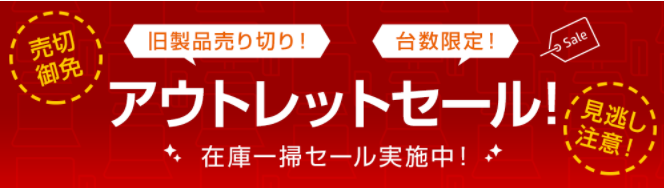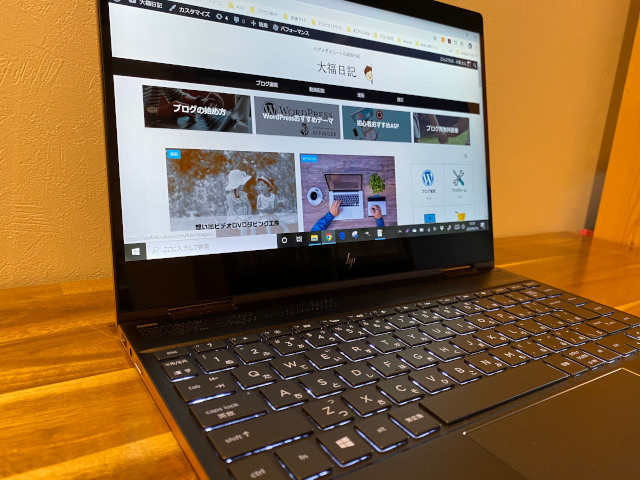
HP(ヒューレットパッカード)のノートパソコンが充電できなくなってしまった時の対処法を紹介します。
また、それが起こる原因についても書いていますので参考にしてください。
こんな人のお役に立てる記事です。

サポートページに書かれていることは全部試したけど、全然改善しない・・。
これって、もう修理に出すしかないの?
HPのノートパソコンが充電できないを解決【原因は帯電だった】
毎日使用しているHPのノートパソコンが、急に充電できなくなってしまいました。
色々と調べた結果、どうやら原因は「帯電」によるものと判明。
パソコン内部に溜まった電気を逃がす放電作業を行ったら、すぐに直りました。
事の詳細はこんな感じです。

僕が使用しているのは、HPのSpectre x360というノートパソコンです。
上の写真の通り、ACアダプターを繋いでいるにも関わらず、バッテリーの充電がされなくなってしまいました。
ちなみに、ACアダプターの故障も当然考えました。
ですが、どうやら原因はACアダプターではなさそうです。

もう一つある予備用(純正品)のアダプターも使用してみましたが、こちらでも充電はされませんでした。
バッテリー残量わずか5%!ギリギリのところで問題を解決
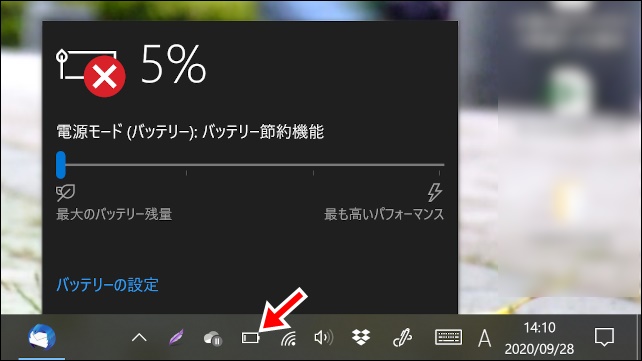

このまま電源が切れてしまったら2度とパソコンをつけれなくなってしまうかも!?
さすがにこれには、ちょっと焦りましたね。
ちなみに、HPサポートページに記載されている【バッテリーが充電できない場合の対処方法】はすべて確認済みの状態です。
で、最後の頼みの綱として「放電」を実行。

赤ランプも点灯し、無事充電がされるようになりました。
最初から、「帯電」によるトラブルを疑えばよかったです・・。
HPのノートパソコンを放電する方法【様々なトラブルに対応】
ノートパソコンに様々な不具合を起こす「帯電」は、放電作業を行うことで大抵の場合解決します。
詳しくは、この次の見出しで解説しています。
ここでは、HPのノートパソコンの放電方法を解説していきます。
放電の手順
- 電源を切り、周辺機器をすべて外す
- 電源ボタンを15秒間長押し
- 周辺機器をつなぎ直して電源を入れる
step
1電源を切り、周辺機器をすべて外す

パソコンの電源を落とします。

パソコンに接続されている周辺機器(電源ケーブル含む)をすべて外します。
step
2電源ボタンを15秒間長押し

電源ボタンを15秒間長押しすると、放電が行われます。
放電方法は、使用している機種によって多少異なります。
使用機種ごとの放電方法

参考元:HPサポートページ
step
3周辺機器をつなぎ直して電源を入れる

外した周辺機器を再度つなぎ直し、電源を入れます。

放電が必要な理由とそれでも解決しない場合の対処法

特別な使い方をした覚えはないんだけど・・。
様々なトラブルを引き起こす「帯電」は、すべてのパソコンに起こりうる現象です。
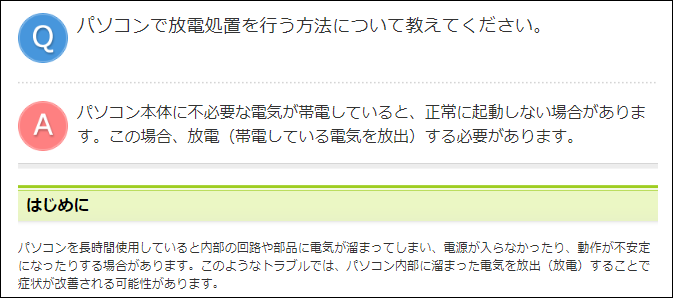
参考元:NEC LAVIE公式サイト
ちなみに、「帯電」が原因で起こる主なトラブルはこんな感じ。
それ「帯電」が原因かも!?
- 電源が入らない
- 充電ができない
- 周辺機器を認識しない
- パソコンの動作が不安定になる
周辺機器(ACアダプター含む)をノートパソコンが認識してくれない場合は、まずは帯電を疑ってみたほうがいいかもしれませんね。
ちなみに僕の場合、ノートパソコンに繋いだ外部ディスプレイのトラブルも放電によって解決しました。
-

-
HPノートパソコンの外部モニターが映らないをやっと解決【簡単】
続きを見る
帯電以外の原因でバッテリーが充電できない場合の対処法
HPサポートページには、【バッテリーが充電できない場合の対処法】として以下の内容が記載されていました。
バッテリーが充電できない場合の対処法
- バッテリの残量が 95 % 以上残っている
- バッテリを長期未使用である
- バッテリパックの寿命
- AC アダプターと電源コードが正しく接続されていない
- 製品付属の AC アダプター、電源コードを使用していない
- バッテリパックが正しく装着されていない
- ピークシフトの設定をしている
もちろん僕自身も、放電作業前にこちらは確認済み。
どれにも当てはまらなかったので、「帯電が原因かも!?」と考えました。
- 解決しない場合はサポートセンターへ連絡
色々と試してもダメな場合は、サポートセンターへの連絡が必要ですね。
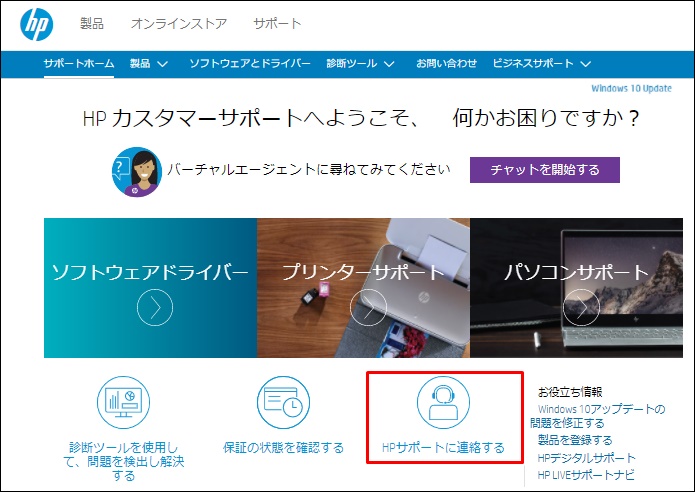
HPサポートへの連絡方法
- HP公式サイトサイトへ移動
- サポート → サポート&トラブルシューティング → HPサポートに連絡する
僕も何回かサポートセンターを利用したことがあります。
電話口で対応してくれるのは、日本語が流暢な中国人。
たまーに伝えたいことがうまく伝わらない時もありますが、問題解決まで親身に対応をしてくれます。
ちなみに「放電」という方法を教えてくれたのも、まさにこのサポートセンターでした。
まとめ:外部機器を認識しない場合は放電を試す価値あり
ノートパソコンに繋いだ外部機器を認識しない場合は、まずは放電を試してみる価値ありですね。
僕の場合、半年に1度くらいのペースで「帯電」が原因のトラブルが起きています。
まぁその都度、「放電」で解決していますけどね。
ちなみに、電源ケーブルは常に繋ぎっぱなしで使用しています。
パソコンが古いなら買い替えもありかも。
僕個人的には、超お買い得な「アウトレットセール」がおすすめです。